Perintah yang disebutkan dalam artikel ini telah dijalankan pada sistem Debian 10 Buster tetapi dapat ditiru dengan mudah di kebanyakan distro Linux.
Kami akan menggunakan baris perintah Debian, Terminal, untuk mengambil semua maklumat perkakasan. Anda boleh membuka aplikasi Terminal dengan memasukkan kata kunci 'Terminal' dalam carian Pelancar Aplikasi seperti berikut:
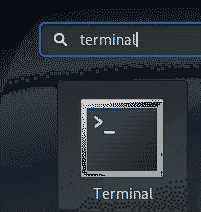
Gunakan kekunci Super / Windows untuk mengakses Pelancar Aplikasi.
Mengambil Maklumat Sistem Asas melalui Perintah Tidak Dinamakan
Perintah uname, kependekan dari nama unix, di Linux digunakan untuk mencetak maklumat sistem operasi dan perkakasan melalui baris perintah. Berikut adalah sintaks arahan yang tidak dikenali:
$ uname [pilihan]…Dengan menggunakan pelbagai pilihan pilihan dengan perintah, anda dapat memilih untuk mencetak semua atau beberapa maklumat khusus mengenai sistem anda.
Tingkah laku lalai arahan yang tidak dikenali
Apabila anda menggunakan perintah uname tanpa suis, ia mencetak nama Kernel Linux yang berjalan di sistem anda. Inilah cara anda menggunakan arahan:
$ tidak dikenali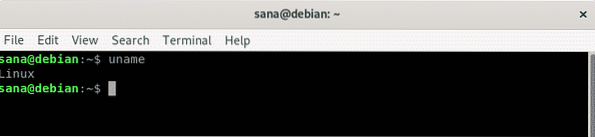
Anda dapat melihat bagaimana perintah yang tidak dikenali mencetak nama Kernel saya, iaitu Linux.
Mencetak Nama Kernel tanpa nama
Sekarang, jika anda mahukan perintah yang tidak dikenali untuk mencetak nama Kernel, anda boleh menggunakan suis -s dengan perintah seperti berikut:
$ uname -s
Kita perlu menggunakan pilihan -s dalam senario di mana kita ingin mencetak nama Kernel bersama dengan beberapa maklumat lain dengan menggunakan lebih dari satu suis.
Mencetak Kernel Release melalui tanpa nama
Sekiranya anda mahukan perintah yang tidak dikenali untuk mencetak pelepasan Kernel yang anda gunakan, anda boleh menggunakan suis -r dengan perintah seperti berikut:
$ uname -r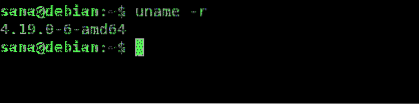
Anda dapat melihat bagaimana output mencetak nombor pelepasan kernel Linux yang saya jalankan.
Mencetak Versi Kernel tanpa nama
Sekiranya anda mahu perintah yang tidak dikenali mencetak versi Kernel yang anda gunakan, anda boleh menggunakan suis v dengan perintah seperti berikut:
$ uname -v
Anda dapat melihat bagaimana output mencetak nombor versi kernel Linux yang saya jalankan.
Nama Perkakasan Mesin Cetak melalui tanpa nama
Dengan menggunakan suis -m dengan perintah yang tidak dikenali mencetak nama perkakasan mesin anda.
Ini membolehkan anda mengetahui seni bina perkakasan sistem anda.
$ uname -m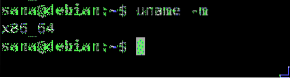
Sekiranya anda melihat x86_64 sebagai output, anda menggunakan mesin 64-bit. Output i686 menunjukkan bahawa anda menggunakan seni bina 32-bit.
Mencetak Nombor Rangkaian Nod Hos melalui tidak dikenali
Menggunakan suis -n dengan perintah tidak bernama mencetak nama simpul / nama host sistem anda. Nama host adalah pengenalan yang digunakan oleh sistem untuk berkomunikasi di rangkaian.
$ uname -n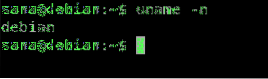
Keluaran perintah tidak dikenali dengan suis -n adalah sama dengan arahan 'hostname'.
Jenis Prosesor Percetakan tanpa nama
Anda boleh menggunakan perintah uname seperti berikut dengan suis -p untuk mencetak jenis pemproses:
$ uname -p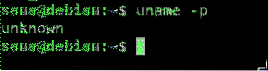
Perintah di atas tidak menghasilkan output yang sah pada Debian saya tetapi memberikan maklumat yang tepat mengenai Ubuntu.
Mencetak Platform Perkakasan melalui tanpa nama
Perintah uname dengan suis -i digunakan untuk mencetak platform perkakasan yang anda gunakan.
$ uname -i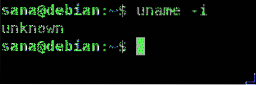
Perintah di atas juga tidak menghasilkan output yang sah pada Debian saya tetapi memberikan maklumat yang tepat mengenai Ubuntu.
Mencetak nama Sistem Operasi melalui nama yang tidak dikenali
Perintah uname dengan suis -o mencetak nama sistem operasi yang anda jalankan.
$ uname -o
Keluaran arahan ini adalah GNU / Linux pada semua distro Linux.
Mencetak Semua maklumat di atas melalui tanpa nama
Sekiranya anda mahukan perintah yang tidak dikenali untuk mencetak semua maklumat yang disebutkan di atas, anda tentu saja boleh menggunakan perintah itu dengan semua suis. Walau bagaimanapun, cara mudah adalah dengan hanya menggunakan suis -a dengan perintah yang tidak dikenali seperti berikut:
$ uname -a
Anda dapat melihat bagaimana output memaparkan semua maklumat yang telah kami cetak di atas, satu persatu.
Ambil Maklumat Perkakasan Terperinci
Di bahagian ini, kami akan menerangkan beberapa arahan lagi yang boleh anda gunakan untuk mencetak gambar lengkap spesifikasi perkakasan anda dan juga beberapa komponen perkakasan individu.
Mengambil Gambar Perkakasan melalui arahan lshw
Lshw, kependekan dari senarai peranti keras, adalah utiliti baris perintah yang digunakan untuk mencetak maklumat mengenai komponen perkakasan sistem anda. Ia mengambil maklumat seperti jenis & kelajuan CPU, cakera, memori, kelajuan bas, firmware, cache, dll, dari fail / proc. Sekiranya sistem anda tidak memasang utiliti ini secara lalai, anda boleh memasangnya melalui arahan berikut sebagai pentadbir:
$ sudo apt-get install lshwAnda kemudian boleh mengambil laporan perkakasan terperinci melalui arahan berikut:
$ sudo lshwMenjalankan perintah sebagai sudo memberi anda akses ke maklumat sulit mengenai sistem.
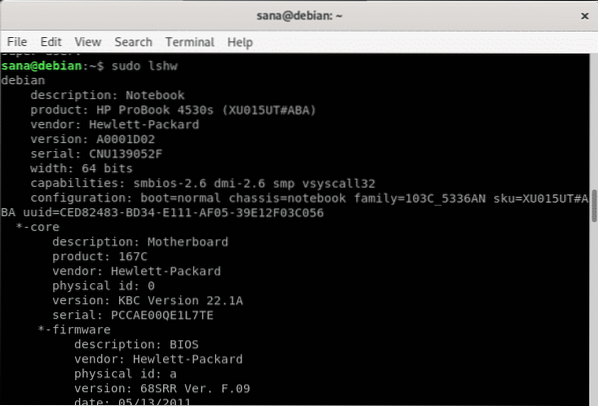
Sekiranya anda mencari ringkasan maklumat di atas, anda boleh mendapatkannya melalui penggunaan lshw berikut:
$ sudo lshw-pendek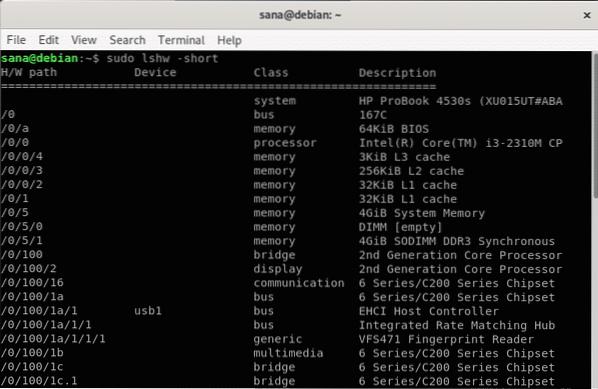
Anda dapat melihat bagaimana arahan mencetak profil perkakasan yang lebih baik dibaca dalam format lajur.
Anda boleh mencetak output arahan lshw ke fail html untuk dikongsi atau untuk digunakan kemudian.
Jalankan arahan berikut sebagai sudo untuk melakukannya:
$ sudo lshw -html> nama fail.htmlHtml disimpan dalam folder utama pengguna semasa secara lalai dan ini adalah seperti mana:
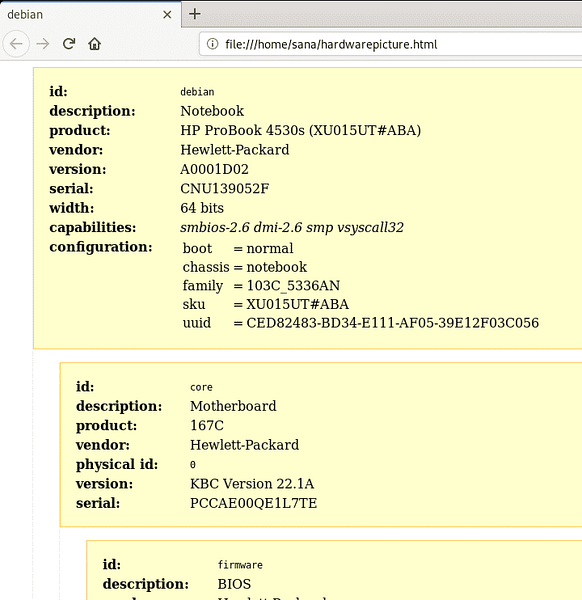
Mengambil Maklumat CPU melalui lscpu
Perintah lscpu mengambil maklumat CPU terperinci dari fail / proc / cpuinfo dan sysfs. Ini adalah arahan tepat yang akan anda gunakan:
$ lscpu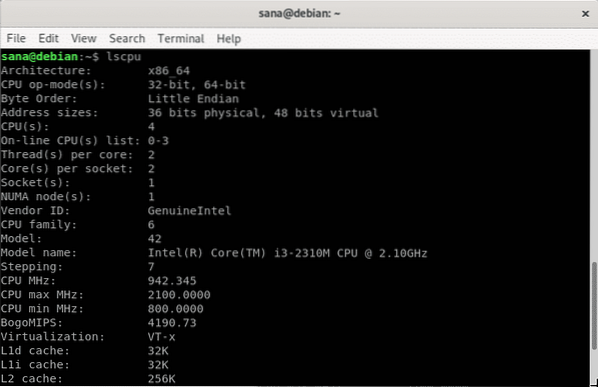
Mengambil Maklumat Perangkat Sekatan melalui lsblk
Perintah lsblk mengambil maklumat peranti blok terperinci seperti cakera keras, pemacu kilat dan partisinya. Ini adalah arahan tepat yang akan anda gunakan:
$ lsblkUntuk lebih banyak maklumat, anda boleh menggunakan arahan berikut:
$ lsblk -a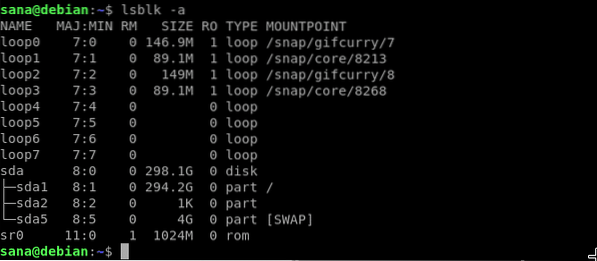
Mengambil Maklumat Pengawal USB melalui lsusb
Perintah lsusb mengambil dan mencetak maklumat pengawal USB terperinci bersama dengan perkakasan yang disambungkan. Ini adalah arahan tepat yang akan anda gunakan:
$ lsusb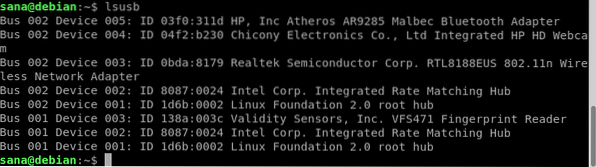
Untuk lebih banyak maklumat, anda boleh menggunakan arahan berikut:
$ lsusb -vBerikut adalah beberapa arahan lain yang boleh anda gunakan untuk mendapatkan maklumat mengenai jenis peranti tertentu:
| Perintah | Maklumat |
| $ lspci | Ambil maklumat mengenai peranti PCI yang disambungkan ke sistem anda |
| $ lsscsi | Ambil maklumat mengenai peranti SCSI yang disambungkan ke sistem anda |
| $ hdparm [peranti_lokasi] | Ambil maklumat mengenai peranti SATA yang disambungkan ke sistem anda. Sebagai contoh, gunakan arahan $ hdparm / dev / sda1 untuk maklumat mengenai sda 1 |
Inilah yang perlu anda ketahui mengenai mencetak semua atau maklumat sistem dan perkakasan tertentu di Linux anda.
 Phenquestions
Phenquestions


